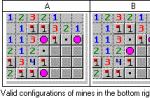Cambiar la distribución del teclado en Mac OS X funciona de manera diferente a Windows. Los nuevos usuarios a veces se confunden con esto. De hecho, el diseño se cambia con un simple atajo de teclado.
Es muy fácil cambiar la distribución del teclado en Mac OS X. Para hacer esto, use el atajo de teclado:
Cmd + Espacio
Esta combinación cambia el diseño al anterior. Es decir, si, por ejemplo, tiene tres diseños: EE. UU., Ruso y francés y cambió de EE. UU. A ruso, al presionar Cmd + Espacio volverá al diseño de EE. UU. Y para cambiar al siguiente (cambiar por círculo para todos los diseños), use el atajo de teclado:
Cmd + Opt + Espacio
Atención
A veces, dependiendo de la configuración predeterminada del sistema, para cambiar la distribución del teclado en MacOS, se usa una combinación:
Ctrl + Espacio
Cambiar el método abreviado de teclado para cambiar el diseño
Si las combinaciones que se utilizan de forma predeterminada no le convienen, puede establecer otras nuevas en la configuración. Para hacer esto, abra Ajustes del sistema y seleccione Teclado.
Se abrirá la ventana de configuración del teclado. Ve a la pestaña en ella Atajo de teclado y seleccione Fuentes de entrada de la lista de la izquierda. Ahora, para establecer una nueva combinación, haga doble clic a la derecha de la línea "Seleccionar fuente anterior ..." y luego haga clic en el método abreviado que desea usar para cambiar la distribución del teclado.
Los problemas de cambio de idioma del teclado de Mac surgen para los usuarios que están acostumbrados a trabajar con teclados de PC. En la mayoría de los casos, debe memorizar los nuevos atajos de teclado, pero también hay otras opciones.
Utilice "Preferencias del sistema" para cambiar el idioma de una aplicación específica. Ejecute la utilidad y busque "Idioma y texto". Vaya a la sección "Idioma". Examine el módulo y determine la posibilidad de cambiar el idioma de trabajo de la aplicación al requerido. El primero en la lista es el idioma predeterminado que su aplicación usa de manera predeterminada. Cierre su aplicación. Busque el idioma que desee en la lista y colóquelo primero en la lista. Ejecute la aplicación nuevamente y verifique el resultado de las manipulaciones. Repita el paso 1 y devuelva la lengua a su posición original. Si esto no se hace, entonces el idioma de trabajo cambiará en todos los programas de computadora.





Para cambiar los idiomas de trabajo, puede instalar programas especiales en su computadora, que, además de su propósito principal, también realizan funciones auxiliares. Estos programas incluyen, por ejemplo, el cambio de idioma.
A pesar de que MAC OS X ha avanzado mucho, todavía tienen algunos inconvenientes, por ejemplo, pocos saben cómo cambiar el idioma en un MacBook.
Esto se debe al hecho de que el "atajo" para cambiar la distribución del teclado no se proporciona en este sistema operativo, por lo que la mayoría de los usuarios nuevos enfrentan el problema de no saber cómo cambiar el idioma en una MacBook. Pero en realidad, cambiar el diseño es bastante simple.
Cambiar el diseño
Por lo tanto, puede cambiar el diseño presionando simultáneamente la tecla "espacio" y la tecla "Cmd". Pero el problema puede ser que esta combinación ya esté asignada a la llamada a la cadena de búsqueda. Por lo tanto, antes de cambiar el idioma en el teclado de una MacBook, debes ir a "Preferencias del sistema", luego seleccionar "Teclado" y allí seleccionar "Atajos de teclado" para Spotlight. 
cómo cambiar el idioma en el teclado en macbook
Para aprender a cambiar el idioma en el MacBook en el teclado, debe seguir cuidadosamente las siguientes instrucciones.
Debe ir al elemento "Teclado" y "Fuentes de entrada", donde deberá activar las mismas combinaciones de diseño para cambiarlo. 
cómo cambiar de idioma en macbook
Además, antes de cambiar el idioma del teclado en una MacBook, debe comprender la diferencia fundamental entre elegir la versión anterior y la siguiente de la fuente de entrada. En el caso de que utilices la combinación de teclas "Espacio" y "Cmd", el diseño volverá al anterior, y cuando lo vuelvas a presionar, volverá a ser lo que era antes. El cambio se producirá exclusivamente entre 2 idiomas.
Para aquellas personas que necesitan más de dos idiomas, es necesario utilizar el acceso directo "Espacio" + "Opción" + "Cmd". Por lo tanto, antes de cambiar el idioma en una MacBook, es mejor cambiar los atajos de teclado para mayor comodidad. Pero si no los usa con tanta frecuencia, puede dejar todo como está.
Diseño ruso
¿Cómo cambiar el idioma en MacBook a ruso? Si no ha agregado el diseño ruso, puede hacerlo manualmente en el menú "Configuración del sistema", luego vaya a "Teclado" y luego a "Fuente de entrada". Aquí debe encontrar el diseño ruso, se llamará "Russian-PC".
Si es necesario, en el mismo menú, puede eliminar diseños no utilizados o agregar nuevos. En general, los expertos recomiendan instalar "YouType". Después de eso, el diseño activo siempre se mostrará junto al cursor del mouse.
A algunos usuarios de MacBook les puede resultar imposible cambiar el idioma con el teclado. Herramientas estándar del sistema operativo Windows: las teclas Ctrl + Shift o Alt + Shift en la MacBook no funcionan, presionar estas teclas no hace nada y el usuario no sabe cómo seleccionar el idioma deseado. En este artículo, le diré cómo cambiar el idioma en una MacBook, qué atajos de teclado se utilizan para esto y cómo crear un atajo de teclado conveniente para cambiar el idioma utilizado.
Cómo cambiar de idioma en MacBook - formas
Hay tres opciones diferentes para cambiar el idioma en su MacBook:

Por cierto, si presionas las teclas Comando + Espacio, y luego no suelte la tecla "Comando", aparecerá un menú visual para elegir un idioma y podrá observar visualmente qué idioma está eligiendo.
También hay situaciones en las que el uso de esta combinación de teclas no cambia el idioma en la MacBook la primera vez y es necesario hacer doble clic en esta combinación de teclas. Esta relacionado con conflicto de teclas de acceso rápido del teclado cuando la misma combinación (en este caso, la combinación de teclas Comando + Espacio) usa dos funciones diferentes (la primera es para cambiar el idioma y la segunda es para activar el asistente de voz de Siri). Le diré cómo deshacerse de este problema al final del artículo.
Cómo agregar el idioma deseado a la configuración del sistema
No basta con saber cómo cambiar el idioma en un MacBook, también es importante tener el idioma que necesitamos en la lista de los instalados en el sistema. Para agregar el idioma deseado, siga estos pasos:

Cómo cambiar el atajo de teclado para cambiar el idioma
Entonces, ¿cómo se cambian las teclas para cambiar el idioma en una MacBook? Haz lo siguiente:

Cómo deshacerse de los conflictos con Siri
Si el cambio de idioma en el MacBook no se produce la primera vez, es muy posible que el conflicto entre las teclas del mismo tipo, que también provocan la activación del asistente de voz Siri, sea el culpable de este problema.
- Para deshacerse de esta colisión, vaya a "Preferencias del sistema" nuevamente;
- Busque "Siri" allí, y en la opción "Atajo de teclado", seleccione una combinación diferente;
- Y si no usa Siri, apague el asistente por completo desmarcando la casilla "Habilitar Siri";
- Ahora puede cambiar el idioma de su MacBook fácilmente y sin demora.

Conclusión
En este material, analicé las opciones sobre cómo cambiar el idioma en una MacBook y qué combinaciones de teclas se utilizan para esto. En la mayoría de los casos, para cambiar el idioma, es suficiente presionar la combinación de teclas "Comando" + "Espacio", pero si por alguna razón no funcionan, entonces debe ingresar la configuración del sistema y establecer la combinación de teclas que es más útil y conveniente para el usuario dado ...
Cambiar a una Mac está asociado con un cambio en muchos hábitos de los usuarios. El otro estilo de gestión es un poco confuso al principio. Cómo cambiar el idioma en una MacBook: también tienes que averiguarlo. Las combinaciones habituales no funcionan y la ayuda describe todo lo que desea, excepto para cambiar el diseño.
El idioma del sistema lo selecciona el usuario en la etapa de configuración inicial. La distribución de teclado preferida también se indica allí. Puede cambiar estos parámetros en un sistema operativo en ejecución en cualquier momento.
- En la barra de menú, haga clic en el icono de diseño. Seleccionamos el artículo marcado.
- Si no se muestra el icono de idioma (y esto puede ser si la configuración es incorrecta), haga clic en el logotipo de Apple en la esquina superior izquierda del mismo panel. Abra el menú de configuración utilizando el elemento indicado por el marco.
- En la segunda fila, busque el icono marcado.
- Pasamos al apartado de configuración indicado en la captura de pantalla. Si todo nos funcionó desde el primer paso, se abrirá de forma predeterminada. La razón por la que la barra superior no muestra el estado de cambio de idioma se indica mediante un marco. Este elemento debe estar marcado. En nuestro caso, el sistema tiene dos fuentes de entrada: ruso e inglés. Para agregar o quitar un idioma, use los símbolos "+" y "-" indicados por la flecha.
- En la ventana que se abre, los diseños instalados se muestran en la parte superior y están separados por una línea horizontal de los disponibles. Para poner uno adicional, selecciónelo en la lista que indica la flecha. Hay varios diseños disponibles para muchos idiomas. De forma predeterminada, la MacBook usa la que no contiene calificaciones adicionales en el nombre. En la captura de pantalla, será búlgaro. Una vez definida, presionamos el botón "Agregar" resaltado en azul.
Signos de puntuación
Otro "problema" al que se enfrentan los usuarios es la disposición inusual de los signos de puntuación en el diseño ruso. Los desarrolladores de Mac han colocado un punto y una coma en la fila digital superior. La mayoría se adapta rápidamente, pero para algunos esto es un problema real.
El método más popular para devolver los signos de puntuación a su lugar habitual es establecer un diseño diferente. Para cambiarlo, vaya a la sección "Fuentes de entrada" descrita anteriormente. Seleccionamos "Ruso - PC" y lo agregamos a la lista general.
Echemos un vistazo más de cerca al resultado. Como puedes ver en la captura de pantalla, detrás de la letra Yu tenemos el punto deseado, y Yo se ha movido a otro lugar. A primera vista, parece que el problema del sistema operativo con la entrada de caracteres se ha resuelto.
Si todo se redujo a entrar en un período, puede felicitarse. La captura de pantalla a continuación muestra cómo se ven ambos diseños cuando los cambia a mayúsculas. El primero es estándar para Mac y el segundo es para PC. El grupo designado de personajes es significativamente diferente. Si está satisfecho con esta situación, no dude en eliminar el esquema predeterminado.
Opción alternativa
MacOS Sierra introduce la capacidad de ingresar un período con un espacio doble. En la configuración del teclado, vaya a la sección "Texto". Marque la casilla indicada por la flecha en la captura de pantalla. Ahora puede completar la oración presionando la tecla Espacio dos veces. Dado que la configuración es una configuración del sistema, este método estará disponible en cualquier aplicación que admita la entrada de texto.
Teclas de acceso rápido
Si no está listo para cambiar radicalmente el diseño, le daremos un método más al final. Al usarlo, no tiene que cambiar nada en la configuración. El punto y la coma se encuentran en el teclado de la MacBook en las teclas Y y B, pero solo funcionan en inglés. Sin embargo, si presiona Control + Opción al mismo tiempo, se pueden usar al escribir en ruso.
Cambio de idioma
Tradicionalmente, macOS usaba el atajo de la tecla Comando + Espacio para cambiar la fuente de entrada. En la versión Sierra, fue reemplazado por Control + Espacio. La combinación anterior ahora se usa para invocar la búsqueda interna de Spotlight. Si lo mantiene presionado durante unos segundos, se iniciará el asistente de voz de Siri.
- Si queremos cambiar la combinación para seleccionar el diseño actual, nos dirigimos al apartado indicado en la captura de pantalla. Seleccione el grupo "Fuentes de entrada" en el área de navegación. Cambia el atajo de teclado.
- El sistema nos dará inmediatamente símbolos de advertencia. Dos de ellos aparecerán en el panel de navegación, indicando el grupo de configuraciones en las que apareció la superposición.